Video Converter
- 1. Video Converter+
- 2. Video Converter su Dispositivi Diversi+
- 3. Altri Suggerimenti+
Passaggi semplici su come mixare/unire due brani insieme
da Nicola Massimo • 2025-10-23 19:14:18 • Soluzioni comprovate
Vuoi mixare due canzoni insieme senza interruzioni? È disponibile una serie di programmi e strumenti per aiutarti a svolgere l'attività in modo efficiente e rapido. Puoi conoscere i vari metodi per mixare facilmente 2 brani su Windows/Mac nelle parti seguenti.
- Parte 1. Come combinare 2 brani in uno su iTunes
- Parte 2. Come unire due canzoni su iPhone
- Parte 3. Mixare due canzoni online
- Parte 4. Strumento consigliato per combinare file video e audio
Parte 1. Come combinare 2 brani in uno su iTunes
Per mixare due brani senza installare alcun software aggiuntivo sul tuo Mac o dispositivi iOS, iTunes funziona come una buona scelta. Sebbene iTunes sia l'app di gestione multimediale dei dispositivi iOS, lo strumento può eseguire anche una serie di altre funzioni, inclusa la fusione dell'audio. iTunes può essere utilizzato per mixare due brani senza alcuna pausa udibile.
Passaggi su come combinare 2 brani in 1 su iTunes
Passo 1: Avvia l'app iTunes sul tuo sistema e dal menu File, clicca sull’opzione Nuovo > Playlist.
Passo 2: Qui, trascina i brani che desideri combinare e unire in una playlist.
Passo 3: Quindi, apri il menu Modifica (menu iTunes sui dispositivi Mac) e seleziona l’opzione Preferenze. Seleziona la scheda Riproduzione dalla finestra pop-up.
Passo 4: Dalla sezione Preferenze di riproduzione, abilita la casella Elimina pause. Ora puoi regolare la durata del brano che desideri applicare per la dissolvenza incrociata. È possibile selezionare fino a 12 secondi utilizzando lo slider.
Passo 5: Ora fai clic su OK pulsante per confermare le modifiche.
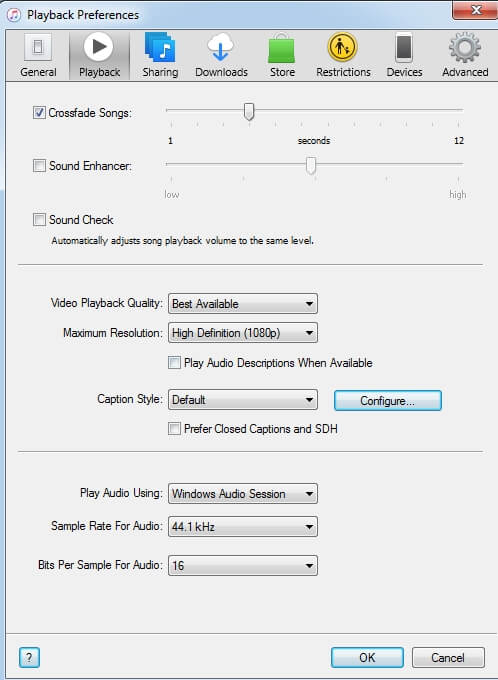
Parte 2. Come unire due canzoni su iPhone
Se elenchi i brani sull'iPhone che desideri combinare e fondere, è possibile utilizzare un'app. Una di queste app decenti che può essere installata sul tuo iPhone è Cross DJ. Questo è gratuito per utilizzare un'app che facilita la fusione di due brani nella corretta sincronizzazione. Sono supportate anche diverse funzionalità avanzate come il missaggio automatico, la selezione del pitch bend progressivo o manuale, la dissolvenza incrociata, la sincronizzazione stabile e altre. L'interfaccia intuitiva del programma consente di eseguire le funzioni in modo rapido e semplice. Con il supporto del formato MP3, AAC e AIFF, l'app consente anche di condividere il file unito su Facebook, Twitter e SoundCloud.
Quindi, se stai cercando una soluzione semplice per mixare due brani su iPhone, questa è una buona app da installare.

Parte 3. Mixare due canzoni online
Puoi utilizzare gli strumenti online per mixare due brani senza soluzione di continuità senza installare alcun software o registrarti su alcuna app. Due strumenti che ti consigliamo sono Online UniConverter Online Audio Joiner e lo strumento YouTube DJ Online.
1. Online UniConverter Online Audio Joiner
Online UniConverter Audio Joiner è uno strumento online gratuito che ti aiuta a combinare più file audio per formare un unico file multimediale. Questo strumento ti consente di essere creativo nella produzione di nuova musica unendo due brani in un unico pezzo. Puoi utilizzare i browser Firefox o Chrome o Safari su qualsiasi dispositivo o telefono cellulare per accedere al sito Web Online UniConverter e unire diversi suoni audio in pochi secondi. È il tuo mixer DJ online che supporta file audio in molti formati come MP3, M4R, WAV, M4A, WMA, OGG, ecc, mantenendo la qualità originale delle canzoni. Oltre a unire i brani, puoi tagliare parti indesiderate di un brano e combinare il resto con altri brani.
Passaggi su come mixare 2 brani utilizzando Online UniConverter
Passo 1: Visita il sito. Clicca sulla casella Scegli file e carica i file audio che vuoi unire, usando i Collegamenti di YouTube o le altre opzioni di caricamento sopra menzionate. Puoi anche trascinare e rilasciare i file.
Passo 2: Riorganizza i brani, consentendo alla funzione di dissolvenza incrociata preimpostata di fondere i brani l'uno nell'altro. Puoi impostare effetti di dissolvenza in entrata e in uscita per dare alla musica un flusso più naturale. Clicca su Unisci per unire la canzone insieme.
Passo 3: Una volta terminato, la funzione di anteprima ti consente di scorrere i brani per assicurarti che i risultati finali ti piacciano. Se sei felice di quanto hai fatto, puoi Salvare il file audio.
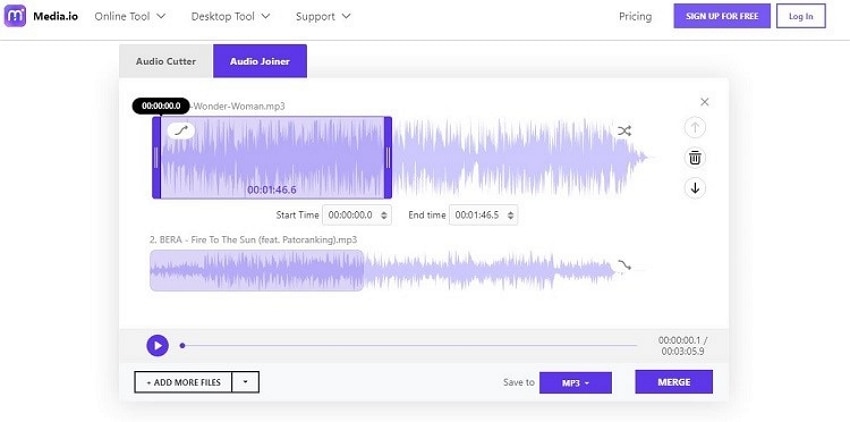
Un altro strumento per mixare due brani online è YouTube DJ. Il programma funziona dall'interfaccia del browser e consente di aggiungere brani cercandolo sul sito di YouTube. Puoi anche rimuovere le parti indesiderate dei brani prima di unirli ed è disponibile anche l'opzione per condividerli su Facebook e Twitter. Nello strumento è disponibile anche un'opzione di selezione della velocità del brano.
Passaggi su come mixare 2 brani utilizzando YouTube DJ
Passo 1: Vai su https://youtube-dj.com/ col browser del tuo sistema. Dalla casella di ricerca nell'interfaccia, inserisci il brano che desideri combinare.
Passo 2: Successivamente, puoi selezionare di tagliare le parti indesiderate del brano.
Passo 3: Seleziona la velocità del brano, loop-in e loop-out e altre opzioni.
Passo 4: Infine, fai clic sull'opzione per unire i video aggiunti.
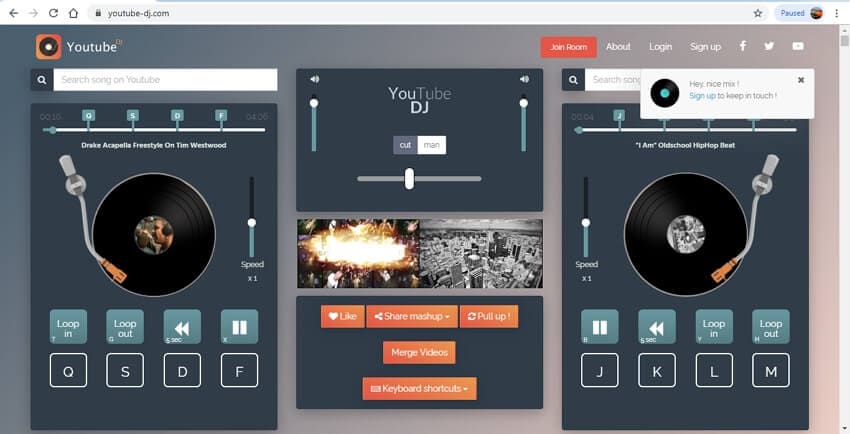
Parte 4. Strumento consigliato per combinare file video e audio
Se stai cercando soluzioni per mischiare tre brani in uno o per mischiare più file video e audio, uno strumento professionale come Wondershare UniConverter funziona meglio. Questo programma eccellente e versatile supporta quasi tutti i formati video e audio, quindi indipendentemente dal tipo di file che hai, possono essere uniti con una qualità senza perdita di dati. I file da unire possono essere aggiunti dal sistema o anche direttamente da un dispositivo. Sono supportate anche funzioni di modifica come taglia, ritaglia, ritaglia e altre. Lo strumento è disponibile per il download su sistemi Windows e Mac. Il file unito può anche essere riprodotto o trasferito su una serie di dispositivi utilizzando il software.
 Wondershare UniConverter - Il miglior song merger su Mac e Windows
Wondershare UniConverter - Il miglior song merger su Mac e Windows

- Unisce più file video e audio in uno senza perdere la qualità.
- Supporta oltre 1000 formati video e audio come MP4, MOV, WMV, WAV, MP3, ecc.
- Converte i file audio in preset ottimizzati per tutti i dispositivi come iPhone, iPad, telefono Huawei, ecc.
- Velocità di conversione 30 volte superiore rispetto ai convertitori comuni con l'esclusiva tecnologia APEXTRANS.
- Funzioni di modifica facili da usare come tagliare, rifinire, unire, combinare, ecc.
- Scarica o registra i video da YouTube e da oltre 10.000 siti di condivisione video.
- Trasferisce i video da computer a iPhone, iPad e altri dispositivi direttamente e viceversa.
- Cassetta degli attrezzi versatile: In dotazione strumenti per metadati video, creatore GIF, compressore video e registratore dello schermo.
- Sistemi operativi supportati: Windows 10/8/7/XP/Vista, macOS 11 Big Sur, 10.15 (Catalina), 10.14, 10.13, 10.12, 10.11, 10.10, 10.9, 10.8, 10.7, 10.6.
Passaggi per combinare file video e audio utilizzando Wondershare UniConverter
Passo 1 Carica il file video e audio nel software.
Esegui il software Wondershare UniConverter sul tuo Mac. Dalla sezione Convertitore, clicca su +Aggiungi file per sfogliare e caricare i file uniti. Qui puoi anche aggiungere più file. Sotto l'immagine in miniatura del file aggiunto, sono presenti le icone di modifica.
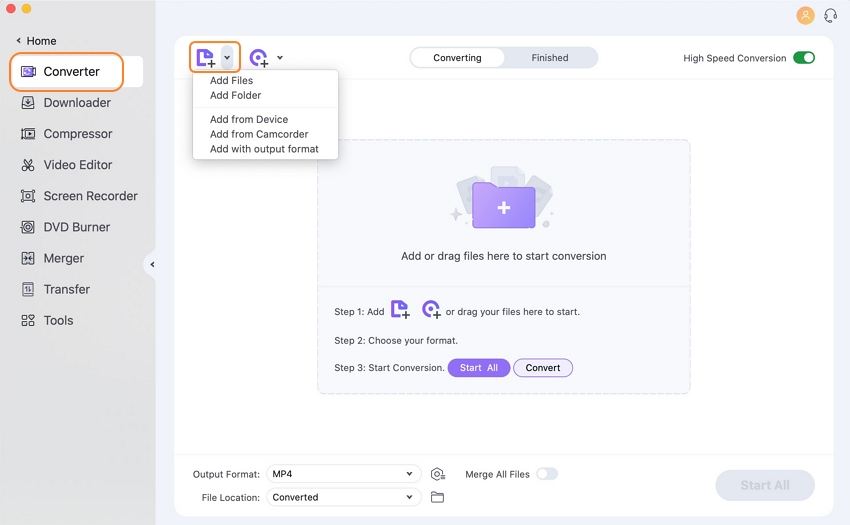
Passo 2 Scegli il formato di output per i file audio.
Il formato di output del file unito può essere selezionato espandendo il menu a discesa in Formato di output??nell'angolo in alto a destra. Selezionare il formato desiderato dal modulo video o la scheda Audio e la relativa risoluzione o qualità.
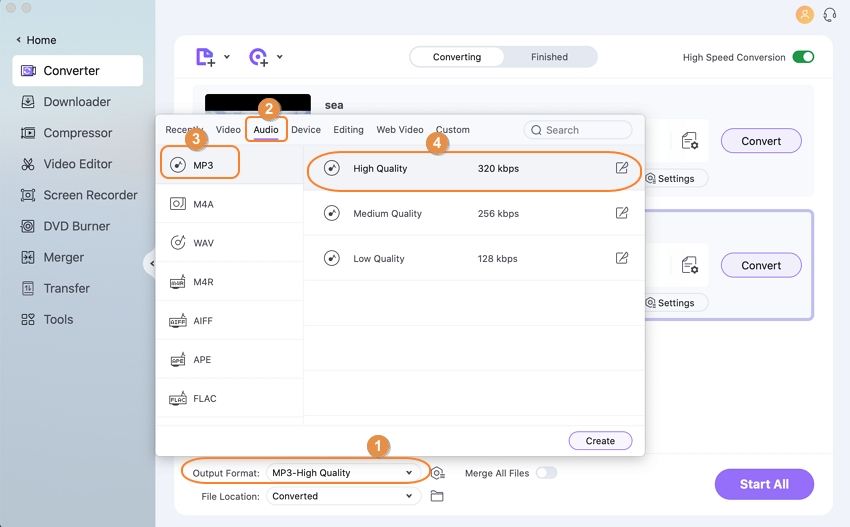
Passo 3 Unisci facilmente i file audio.
Quindi, dalla barra dei menu in basso, sposta il cursore su Unisci tutti i file per abilitarlo. Nella scheda Output, seleziona la posizione sul desktop in cui salvare il file unito. Infine, clicca sul pulsante "Inizia" per avviare l’unione dei file. Sull'interfaccia del programma, i file uniti possono essere controllati dalla sezione Finiti.
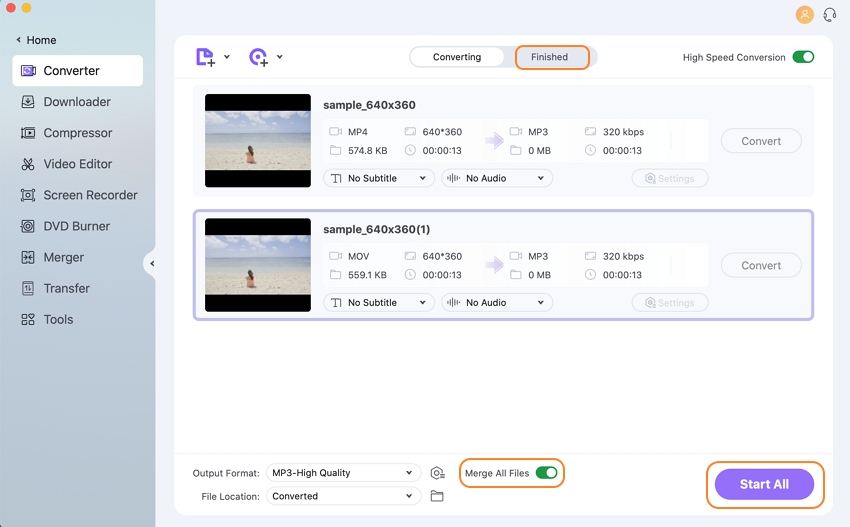
Quindi, se qualcuno ti chiede come posso mixare due canzoni, ora conosci più soluzioni e strumenti che funzionano su varie piattaforme e dispositivi.
 Converti in batch MOV in MP4, AVI, 3GP, WAV e viceversa facilmente.
Converti in batch MOV in MP4, AVI, 3GP, WAV e viceversa facilmente. 


Nicola Massimo
staff Editor
Commento(i)